Win10打開文件夾閃退怎么辦?Win10 1909文件夾閃退解決辦法
Win10打開文件夾閃退怎么辦?其實這種問題一般出現在Win10 1909版本的Windows更新之后才會出現的。具體情況是用戶使用鼠標指向文件夾就會導致系統崩潰,讓人很煩惱,那么該怎么解決Win10 1909系統出現閃退的問題呢?
具體步驟:
如果某些 Windows 功能不工作或 Windows 崩潰,可以使用系統文件檢查器掃描 Windows 并還原文件。
1、使用快捷方式盤“Win”+“X”打開菜單,選擇“Windows PowerShell(管理員)”進入。
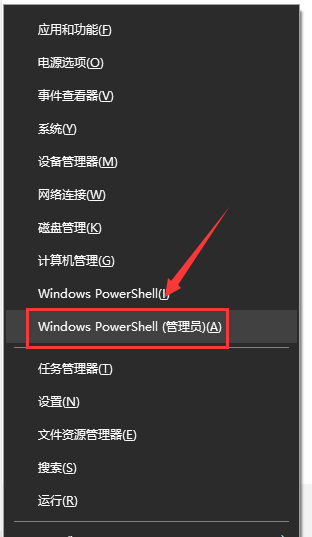
2、輸入命令“DISM.exe /Online /Cleanup-image /Restorehealth”,回車。命令操作可能需要幾分鐘才能完成。
注意:運行此命令時,DISM 通過 Windows 更新提供修復損壞所需的文件。
但如果 Windows 更新客戶端已斷開,則會將正在運行的 Windows 安裝用作修復來源,或者將來自網絡共享或可移動媒體(例如 Windows DVD)的 Windows 并行文件夾用作文件來源。
所以在更新客戶端斷開的情況下就要運行以下命令“DISM.exe /Online /Cleanup-Image /RestoreHealth /Source:C:RepairSourceWindows /LimitAccess”
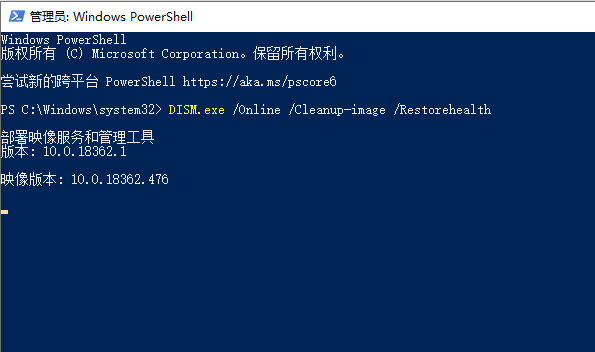
3、輸入命令“sfc /scannow”,然后回車
注意:“sfc /scannow”命令將掃描所有受保護的系統文件,并用位于“%WinDir%System32dllcache ”的壓縮文件夾中的緩存副本替換損壞的文件。
“%WinDir%”占位符代表 Windows 操作系統文件夾。例如:C:Windows。
在驗證 100% 完成之前,不要關閉命令提示符窗口。等到流程完成后將顯示掃描結果。
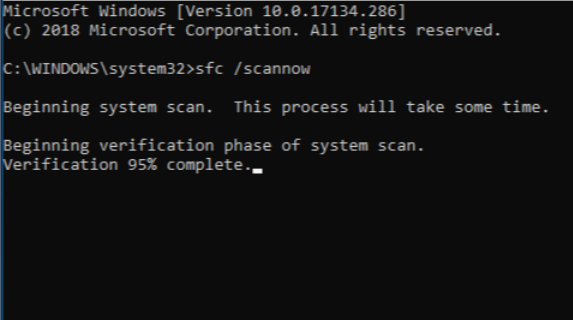
4、等待流程結束后,可能會看到以下提示之一:
‣ Windows 資源保護找不到任何完整性沖突。
表示沒有任何丟失或損壞的系統文件。
‣ Windows 資源保護無法執行請求的操作。
要解決這個問題,可以在安全模式中執行系統文件檢查器,并確保“PendingDeletes”和“PendingRenames”文件夾存在于“%WinDir%WinSxSTemp”下。
‣ Windows 資源保護找到了損壞的文件并已成功將其修復。 詳細信息包含在 CBS.Log(路徑為 %WinDir%LogsCBSCBS.log)中。
‣ Windows 資源保護找到了損壞的文件但無法修復其中的某些文件。 詳細信息包含在 CBS.Log(路徑為 %WinDir%LogsCBSCBS.log)中。
如果要手動修復損壞的文件,然后手動將損壞的文件替換為已知完好的文件副本。
相關文章:
1. 蘋果macOS Ventura 13.3 首個 Public Beta 測試版本發布2. Win10重置卡在1%怎么辦?Win10重置系統卡在1%的解決方法3. 樹莓派64位系統安裝libjasper-dev顯示無法定位軟件包問題4. 電腦開機軟件自動啟動怎么關閉 win7/win10快速關閉開機自啟軟件5. 統信UOS怎么增加刪除字體? UOS系統添加移除字體的技巧6. 關于linux(ubuntu 18.04) 中idea操作數據庫失敗的問題7. Ubuntu 20.04.2 發布,包括中國版的優麒麟8. 更新FreeBSD Port Tree的幾種方法小結9. 世界上最流行的操作系統不是Linux或者Windows,而是MINIX10. UOS系統怎么更新? UOS更新系統的圖文教程

 網公網安備
網公網安備